Вы планируете отредактировать Файл хостов Mac в любое время скоро? Хорошо, что вы нашли эту статью!
Мы покажем вам, как эффективно и безопасно редактировать файл hosts.
Чтобы стать разработчиком или ИТ-администратором, вы должны ежедневно и правильно выполнять свои задачи.
Частью этого является обеспечение того, чтобы ваши устройства работали с оптимальной скоростью и не содержали нежелательных вредоносных программ.
Если вы опасаетесь, что некоторые сайты, доступные на вашем устройстве, небезопасны, почему бы не заблокировать их полностью редактирование файла хостов?
Вы также можете повысить производительность своего Mac, отредактировав файл hosts. Как? Узнайте в этой новой статье ниже.
Звучит неплохо? Давайте погрузимся прямо в ...
Содержание: Часть 1. Что такое файл хоста?Часть 2. Зачем редактировать файл Mac Hosts?Часть 3. Как редактировать файл Mac Hosts?Часть 4. Вывод
Часть 1. Что такое файл хоста?
Прежде всего, что такое файл hosts? Это простой текстовый файл, который является общей частью операционной системы. По сути, он переводит, находит и разрешает имена хостов в IP-адреса с вашего компьютера в IP-сеть.
Чтобы было понятнее, например, когда вам нужно перейти на определенный веб-сайт, скажем, www.YourName.com, компьютер найдет и переведет это в IP-адрес из файла hosts.
Если он не найден в файле hosts, он выполнит поиск DNS. Тогда можно сказать, что файл хоста - это карта, которая может переопределять DNS-серверы, обычно используемые в современном Интернете, вручную указав веб-сайт на указанный IP-адрес.
Файл DNS против хостов
Система DNS или доменных имен - это огромный каталог сайтов со всеми списками сайтов с соответствующими IP-адресами.
Он может быть доступен как публично, так и приватно. Хотя оба имеют схожие задачи, DNS является централизованной версией, а файл хоста локализован на устройстве.
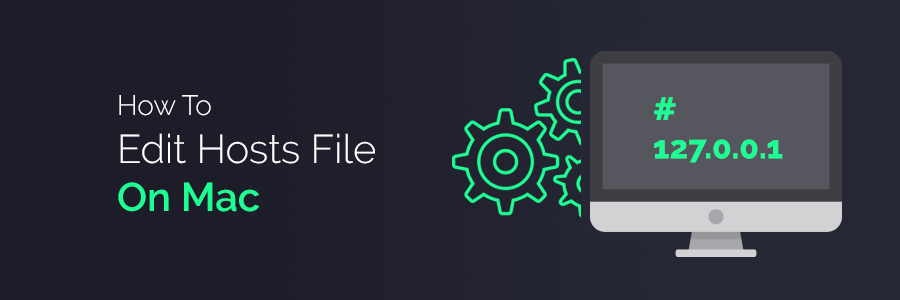
Часть 2. Зачем редактировать файл Mac Hosts?
Прежде чем мы начнем, есть много вопросов о том, почему вам нужно редактировать файл хостов Mac? Существует множество причин, по которым вы захотите отредактировать файл хостов Mac.
Одна из наиболее распространенных причин создание и разработка веб-сайтов и даже устранение неполадок.
Вы можете переопределить поиск DNS, поместив записи в файл hosts. Вы даже можете заблокировать рекламные сайты и вредоносные сайты, которые могут нанести вред вашему Mac.
Это также может помочь владельцам компаний блокировать сайты социальных сетей в офисе, что отвлекает их сотрудников от продуктивности.
Еще одна причина - производительность и скорость устройства. Когда вы редактируете файл хоста Mac, он сразу же направляет вас на нужный веб-сайт без помощи или посредничества DNS, которое может засорить и вызвать задержку системы.
Однако, если вы не хотите переносить чистку вручную, я настоятельно рекомендую вам использовать iMyMac PowerMyMac.
Это программное обеспечение обеспечивает полную очистку браузера безопасным удаление всех ненужных файлов, кеши браузера, куки, истории и большие нежелательные приложения.
Также есть инструменты, которые удалить программы вы больше не используете и даже запускаете полное сканирование для диагностики состояния вашей системы. Вы можете бесплатно загрузить это программное обеспечение и самостоятельно оценить все возможности!
Часть 3. Как редактировать файл Mac Hosts?
Теперь, когда мы рассмотрели все вопросы, касающиеся файла hosts, мы теперь расскажем вам, как вручную редактировать файл хостов Mac, используя различные методы.
Перед этим убедитесь, что у вас есть полные права или права администратора, включая все пароли.
Через терминал
Откройте терминал с помощью Spotlight выполните поиск или в разделе «Приложения» щелкните «Утилиты» и выберите «Терминал».
Скопируйте и вставьте эту строку sudo nano /private/etc/hostsа затем нажмите клавишу возврата. Введите свой пароль и снова нажмите клавишу возврата.
Теперь вы можете редактировать файл хостов Mac, добавив две строки внизу. Например:
IP-АДРЕС СЕРВЕРА domain.com
IP-АДРЕС СЕРВЕРА www.domain.com
Примечания: замените доменное имя своим фактическим доменным именем, а также точным IP-адресом.
Добавьте пробел между IP-адресом и доменным именем, иначе команда не будет работать
Сохраните файл хостов, нажав Control + O и нажмите Return. Если необходимо очистить кеш файлов DNS Mac, скопируйте и вставьте эту команду в терминал: sudo dscacheutil –flushcache. Нажмите возврат
Для выхода из экрана терминала нажмите, Control + X
Через текстовое редактирование
Другой способ отредактировать файл хостов Mac - через Text Edit. Это альтернатива Терминалу, если вы не знакомы с ним.
Откройте Finder. В строке меню нажмите «Перейти», а затем «Перейти в папку» и введите этот код: /private/etc/hosts а затем нажмите Return
Во всплывающем окне файл хоста будет автоматически выделен. Перетащите файл на рабочий стол, чтобы разрешить редактирование.
Откройте файл хоста с рабочего стола, дважды щелкнув по нему. Отредактируйте файлы, как вы хотите, например, перенаправленный IP-адрес, а затем соответствующее имя домена
Если вы планируете заблокировать сайт, используйте доменное имя 127.0.0.1 + (127.0.0.1 facebook.com)
После редактирования сохраните файл и снова перетащите его обратно в исходную папку etc. Mac спросит, хотите ли вы заменить файл, подтвердите действие. Вам будет предложено ввести пароль администратора, чтобы сохранить изменения.
Примечание: Это только перенаправляет веб-адрес с устройства или Mac, который содержит отредактированный файл hosts.
Часть 4. Вывод
Мы только что узнали о том, что такое файл хостов Mac, почему и как его редактировать. Тем не менее, мы должны помнить, что редактирование файла хоста Mac тоже имеет определенные риски.
Хотя у нас есть привилегия настраивать его в соответствии с тем, что мы хотели, но, конечно, это может повлиять на производительность, если это не сделано должным образом или если много засоров замедляет работу системы, прежде чем вы сможете сохранить изменения.
Если вам нужна тщательная очистка вашего Mac, используйте рекомендуемый PowerMyMac. Он очищает и улучшает вашу систему, удаляя ненужные файлы и многое другое.
Удаление беспорядка может быть утомительным, поэтому оставьте эту грязную работу PowerMyMac. Это безопасно, эффективно и бесплатно!



